ppt放映演讲者模式 PPT演讲者模式设置方法
更新时间:2024-01-20 16:51:05作者:yang
在现代社会中PPT已成为一种常见的演讲工具,而演讲者模式的设置则是PPT演讲的重要一环,演讲者模式能够将演讲者的幻灯片和演讲内容完美结合,提供更好的视觉和听觉体验,使观众能更好地理解和记忆演讲内容。如何正确设置演讲者模式,却是一个需要技巧和经验的问题。本文将介绍一些PPT演讲者模式的设置方法,帮助演讲者更好地利用PPT来进行演讲。
方法如下:
1.我们先打开我们需要演讲的ppt。
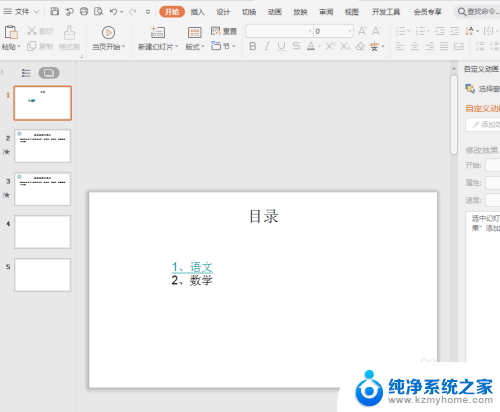
2.选择上方工具栏中的“放映”。
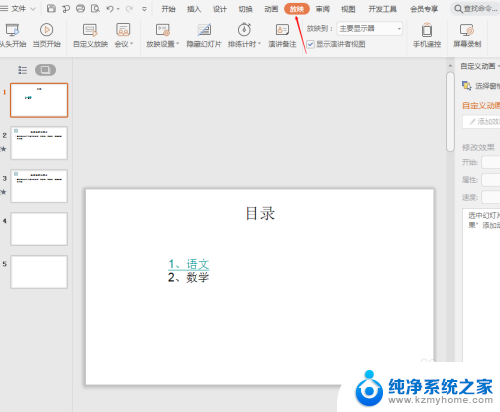
3.从上方选项中点击“放映设置”下面的小倒三角。
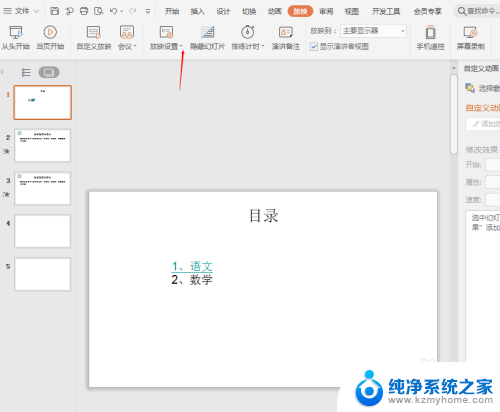
4.点击“手动放映”。
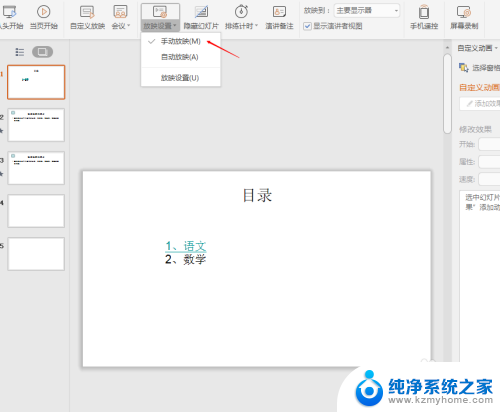
5.再点击下面的“放映设置”。
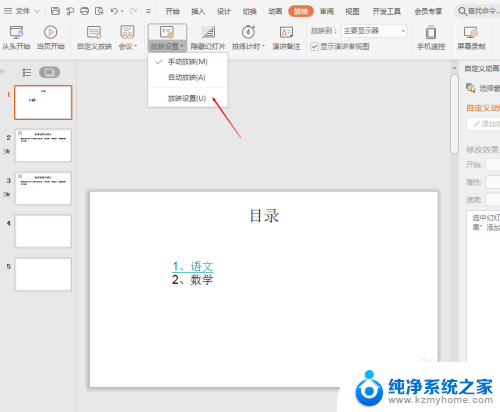
6.从弹出来的选项框中选中“演讲者放映(全屏幕)”、换片方式下的“手动”、勾选“显示演讲者视图”,最后点击“确定”。
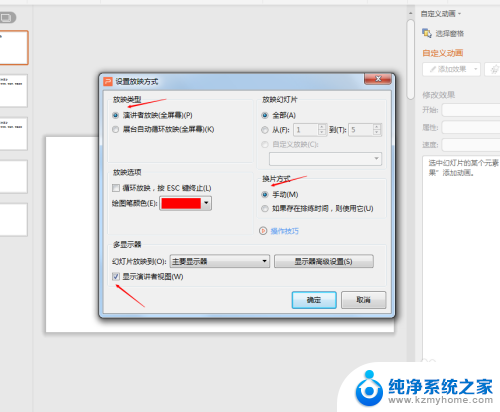
7.快捷组合键ALT+F5,我们就可以进入演讲者模式了。这个时候我们看到的跟观众看的效果不同。我们可以提前看到下一张幻灯片,而且我们可以在备注栏里输入我们演讲的台词,以防忘记。
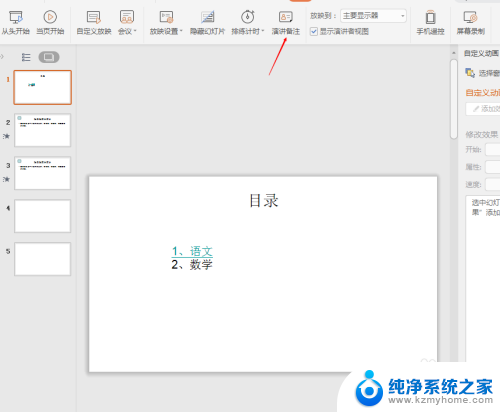
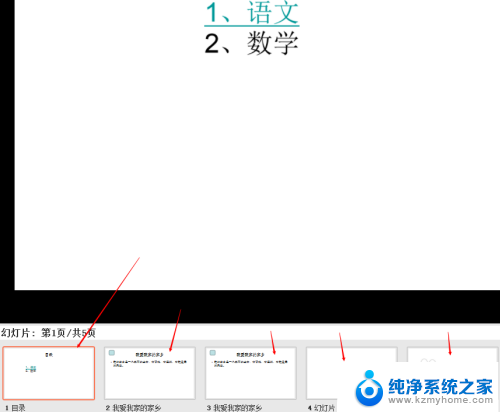
以上是演示放映的演讲者模式的全部内容,如果您遇到类似的情况,可以按照小编的方法解决,希望对大家有所帮助。
ppt放映演讲者模式 PPT演讲者模式设置方法相关教程
- wps怎么设置演讲者模式 wps演讲者模式设置方法
- wps如何使用ppt演讲实录 wps演讲实录功能如何使用
- wps连接投影时怎样显示演讲者备注信息 wps连接投影如何显示演讲者备注信息
- wps在视图中怎么没有演讲试图 如何在wps的视图中添加演讲试图
- 如何关闭电脑讲述人模式 讲述人怎么禁用
- 怎么全屏播放ppt PPT 怎么全屏演示
- 拯救者怎么打开野兽模式设置 如何在联想拯救者电脑上启用野兽模式
- wps如何将该模块应用到整个ppt 如何将wps模块应用到整个ppt演示
- wps如何恢复到ppt原模版 wps如何恢复到ppt原模板样式
- wps演示 怎么找设置形状格式 wps演示如何设置形状格式
- 多个word在一个窗口打开 Word如何实现多个文件在一个窗口中显示
- 浏览器分辨率怎么调整 浏览器如何设置屏幕分辨率
- 笔记本电脑开不了机怎么强制开机 笔记本电脑按什么键强制开机
- 怎样看是不是独立显卡 独立显卡型号怎么查看
- 无线网络密码怎么改密码修改 无线网络密码如何更改
- 电脑打印机找 电脑上如何查看设备和打印机设置
电脑教程推荐